Minulla on tapana saada kesällä enemmän puheluita ja sähköposteja, joissa pyydetään apua tietokoneisiin liittyviin ongelmiin kuin missään muussa vuodenajassa.
Tärkein syy - se ei ole tieteellinen, vaan puhtaasti kokemukselleni perustuva - on, että ympäristön lämpötilan nousu aiheuttaa tietokoneiden ylikuumenemisen useammin.
Jos tietokonekomponentti ylikuumenee, esimerkiksi suoritin tai näytönohjain, se voi sammuttaa itsensä automaattisesti tai ripustaa tai kaatua sen sijaan heti.
On olemassa muutamia asioita, jotka voidaan tehdä ylikuumenemisen estämiseksi. Ensimmäinen ehdotukseni näissä tapauksissa on avata kotelo, puhdistaa komponentit ja erityisesti tuulettimet pölyltä ja varmistaa, että ilma virtaa laitteen läpi oikein.
Vaikka se on toisinaan kaikki mitä se vaatii, etenkin jos käyttäjä on voimakas tupakoitsija, se ei välttämättä aina riitä. Toinen edullinen vaihtoehto on lisätä uusia järjestelmätuulettimia tai korvata olemassa olevat.
Jos käytät esimerkiksi oletusprosessorin tuuletinta ja huomaat, että prosessori ylikuumenee koko ajan, kannattaa ehkä harkita paremman tuulettimen ostamista sen jäähdytyksen parantamiseksi.
PC: n lämpötilanäytöt
Voit käyttää järjestelmääsi ohjelmistoja seuraamaan PC-komponenttien lämpötiloja. Tämä antaa sinulle tiedot minimi-, keskimääräisestä ja maksimilämpötilasta, ja voi toimia myös varoitussignaalina, joka ilmoittaa, kun komponentit alkavat ylikuumentua.
Tämän menetelmän tehokkuus riippuu kuitenkin suurelta osin laitteistosta. Anturien on oltava saatavilla emolevyllä ja muissa komponenteissa lämpötilan lukeman saamiseksi.
Suurimman osan ajasta voit saada ohjelmat lukemaan prosessorin, näytönohjaimen ja kiintolevyjen lämpötilan.
| Ohjelman nimi | prosessori | GPU | Kovalevy | emolevy | Pohjoinen silta | Min / Max |
| Core Temp | Joo | ei | ei | ei | ei | Joo |
| CPU-lämpömittari | Joo | ei | ei | ei | ei | ei |
| HWMonitor | Joo | Joo | Joo | Joo | Joo | Joo |
| HWInfo | Joo | Joo | Joo | Joo | Joo | Joo |
| OCCT | Joo | ei | ei | ei | ei | Joo |
| Avaa Hardware Monitor | Joo | Joo | Joo | Joo | Joo | Joo |
| Realtemp | Joo | Joo | ei | ei | ei | Joo |
| Speccy | Joo | Joo | Joo | Joo | ei | ei |
| SpeedFan | Joo | Joo | Joo | Joo | Joo | ei |
HWMonitor

Ohjelma on saatavana kannettavana versiona ja asennusohjelmana. Kun olet käynnistänyt sen, se näyttää erilaisia tietoja asennetuista laitteistokomponenteista.
Tämä sisältää prosessorin lämpötilan, näytönohjaimen, mekaaniset kiintolevyt ja emolevyn anturit.
Lämpötilat näytetään Celsiusissa ja Fahrenheitissä. Vaikka suurin osa lukemista voidaan tunnistaa helposti, prosessorin lämpötila on lueteltu esimerkiksi prosessorin alla, jotkut eivät ole niin helppoja tunnistaa.
Erityisesti TMPIN0-, TMPIN1- ja TMPIN2-arvot ovat ongelmallisia. Näyttää siltä, että ne ovat emolevyn anturit, jotka tarjoavat CPU-, MOSFET- ja Northbridge-lämpötilalukemat.
HWMonitor kerää näyttää nykyiset arvot sekä vähimmäis- ja enimmäisarvot sen ollessa käynnissä. Voit suorittaa ohjelman tietynä päivänä ja tarkistaa sen lopussa olevat min- ja max-arvot saadaksesi selville kuinka korkea lämpötila nousee työpäivänä.
SpeedFan
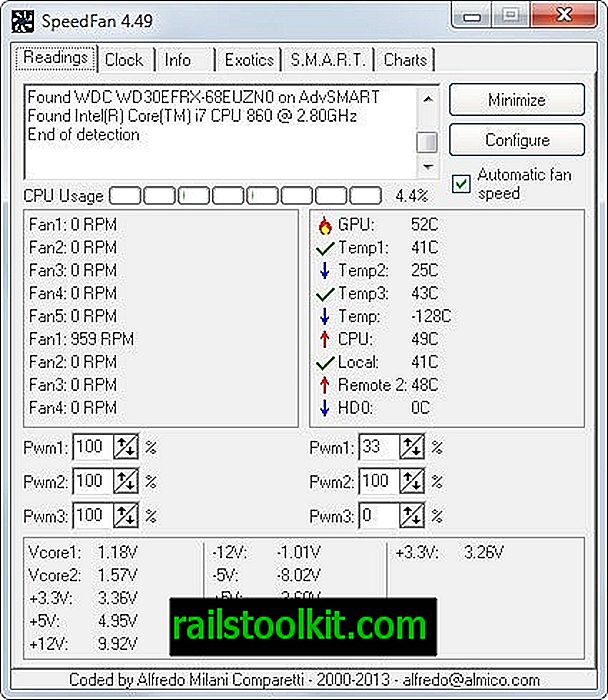
Speedfan on lämpötilamittari, jota voidaan käyttää myös järjestelmän puhaltimien nopeuden muuttamiseen manuaalisesti tai automaattisesti järjestelmän lämpötilan perusteella.
Se näyttää lämpötilalukemat käynnistyksen yhteydessä. Jotkut tunnistetaan helposti, esimerkiksi gpu ja cpu, kun taas toiset eivät. Temp1 - Temp3-arvot, esimerkiksi temp, tai remote 2, on mainittava tässä suhteessa.
Voit siirtyä kaaviovälilehteen näyttääksesi valittujen komponenttien lämpötilakaaviot, mutta minimi- tai maksimiarvoja ei voi näyttää Speedfanilla.
Vaikka näin on, mahdollisuus muuttaa puhaltimien nopeutta ilmoitettujen arvojen perusteella tekee tästä mielenkiintoisen vaihtoehdon meluherkille käyttäjille, jotka haluavat tietokoneen olevan mahdollisimman hiljainen, kun se on käynnissä.
Speccy
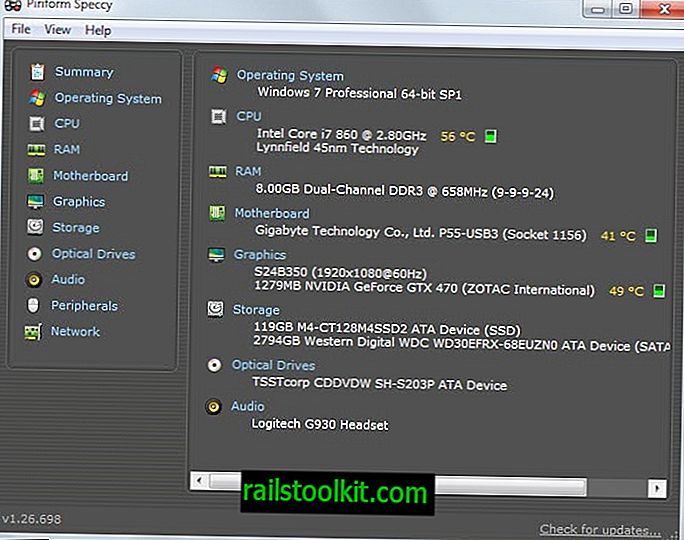
Ohjelman on kehittänyt Piriform, joka tunnetaan parhaiten väliaikaisesta tiedostopuhdistimesta CCleaner. Se on saatavana kannettavana versiona ja asennusohjelmana.
Ohjelma näyttää asennetun laitteiston ja laitteiden tiedot käynnistyksen yhteydessä. Yhteenvetosivulla luetellaan tärkeimmät komponentit, mukaan lukien lämpötilat.
Testitietokoneessa se näyttää suorittimen, näytönohjaimen, kiintolevyn ja emolevyn lämpötilan.
Vaikka tämä on vähemmän kuin ohjelmat, kuten Speedfan tai HWMonitor-näyttö, se riittää usein riittämään pitämään silmällä PC: n lämpötilatasoa.
Kunkin komponentin lämpötila päivitetään reaaliajassa, mutta vanhempia lämpötila-arvoja ei tallenneta, joten et saa maksimiarvoja tai min-arvoja ohjelmistosta.
Core Temp
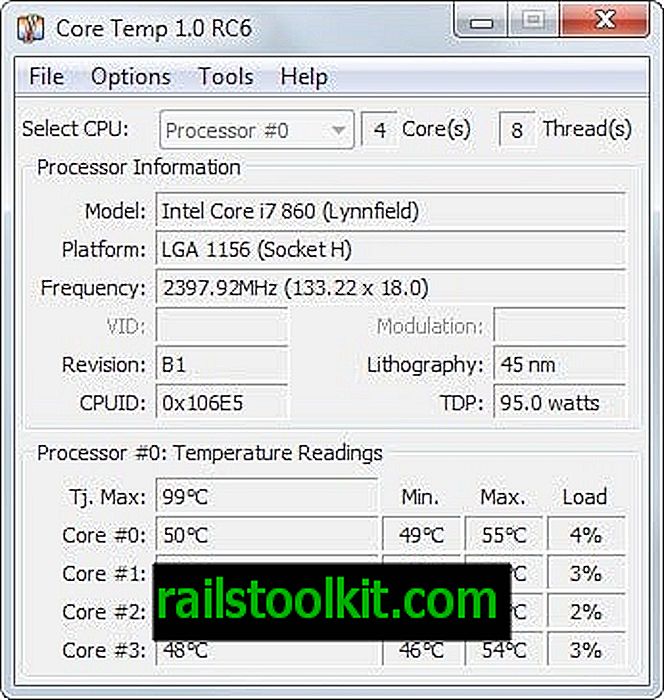
Ohjelma näyttää prosessorin lämpötilalukemat. Se näyttää min, max ja nykyiset lämpötilat jokaiselle suorittimen ytimelle erikseen, ja korostaa myös kuormitusta.
Se tukee useita mielenkiintoisia lisäominaisuuksia, kuten kirjaamista, vaihtoehtoja ylikuumenemissuojauksen määrittämiseksi, joka voi suorittaa ohjelman tai sammuttaa tietokoneen, jos lämpötilaraja saavutetaan, ja palvelinkomponentin lukemien saamiseksi verkon kautta.
CPU-lämpömittari
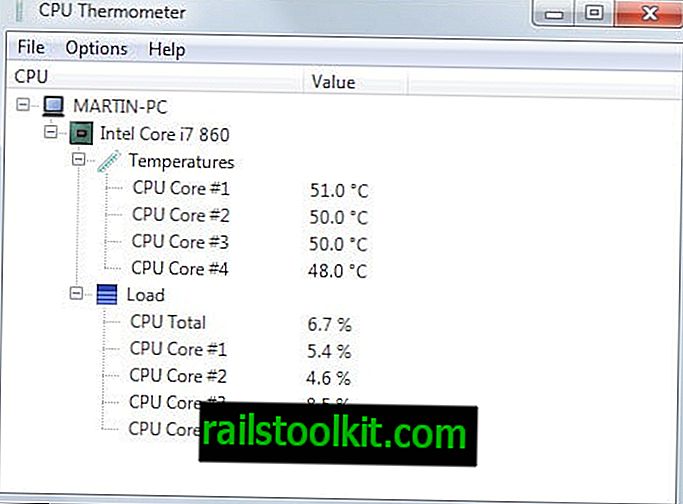
Ohjelma rajoittaa lämpötilalukemat prosessoriin. Se on monessa suhteessa rajoitettu Core Temp -versio, koska se ei tee paljon sen lisäksi, että näyttää nykyiset lämpötilat ja kukin cpu-ydin.
Huomaa, että se vaatii Microsoft .NET Framework -sovelluksen.
HWInfo
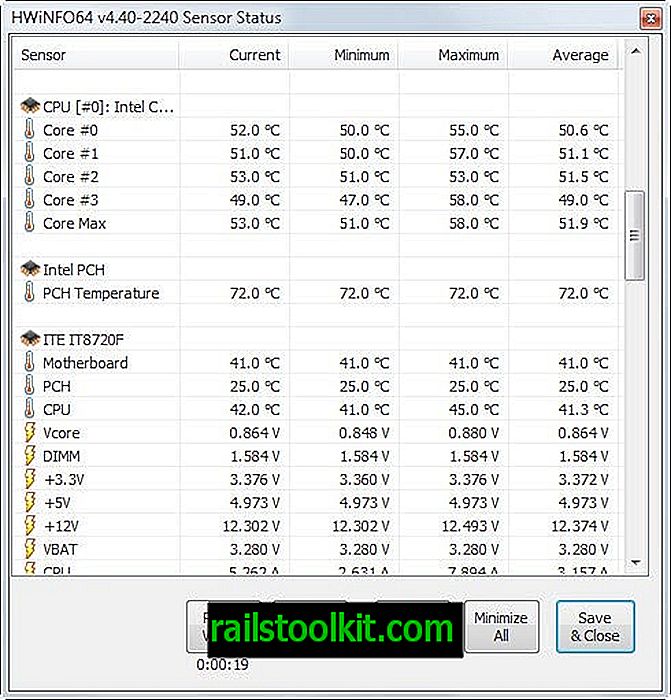
HWInfo näyttää niin paljon tietoa tietokoneen laitteistosta, että se on melko pelottavaa. Yksi sen ominaisuuksista on kyky kysyä kaikilta antureilta ja näyttää kaikki palautetut arvot jälkikäteen.
Täältä löydät lämpötilalukemat, jotka on järjestetty virran, min, max ja keskiarvojen mukaan. Joidenkin komponenttien osalta se näyttää lisätietoja. Sen sijaan, että näytetään vain esimerkiksi GPU-lämpötila, se näyttää myös ympäristön lämpötilan.
HWInfo on saatavana kannettavana versiona ja asennusohjelmana.
OCCT
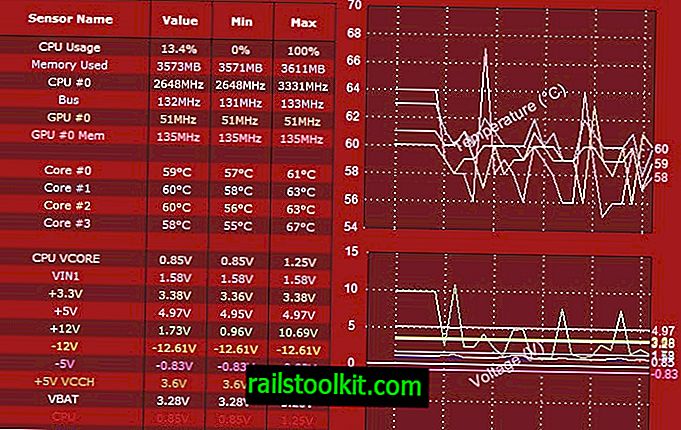
OCCT on vakauden testausohjelma sen ytimenä. Se voi testata prosessin, näytönohjaimen ja virtalähteiden vakautta, mikä voi olla hyödyllinen, jos yrität selvittää, kuinka hyvin komponentit toimivat lämpötilan noustessa.
Ohjelma, saatavana kannettavana versiona ja asentajana, näyttää vain cpu-lämpötilan lukemat. Vaikka näin on, se näyttää ylimääräisiä anturin lukemia, kuten jännitteitä tai nopeuksia.
Avaa Hardware Monitor
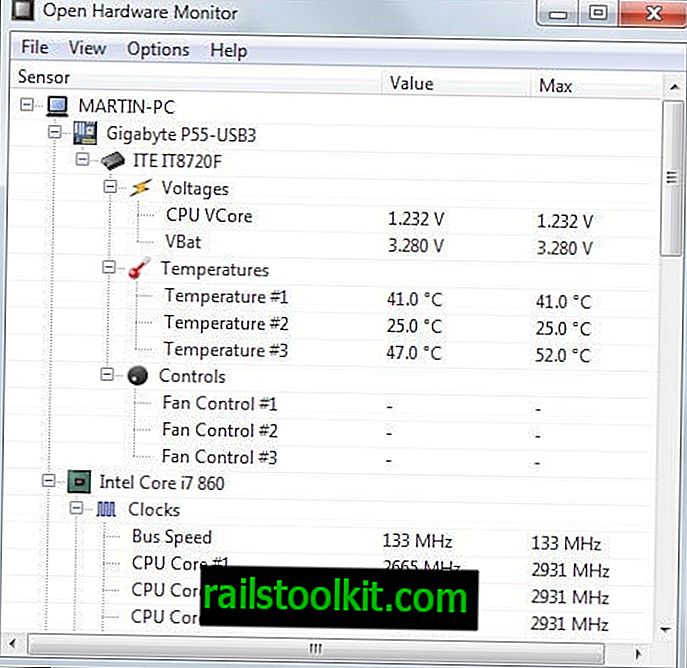
Open Hardware Monitor näyttää monin tavoin, kuten HWMonitor. I näyttää CPU: n, GPU: n, kiintolevyjen ja moniportin lämpötilat käynnistyksen yhteydessä.
Minimilämpötila-arvoa ei näytetä oletuksena, mutta voit ottaa sen käyttöön näkymävalikossa. Lämpötilalukemien päivittämisen lisäksi reaaliajassa se tukee myös etäkäyttöä, jonka voit ottaa käyttöön vaihtoehdot-valikon kautta.
RealTemp

Kannettava ohjelma näyttää laajan tiedon prosessorin lämpötiloista. Se näyttää nykyiset sekä minimi- ja maksimiarvot rajapinnassaan.
Päivitys : Se voi myös näyttää gpu: n lämpötilan. Sinun on otettava se käyttöön ensin asetuksissa.
Tähän sisältyy lukemisen aika, jota suurin osa ohjelmista ei tarjoa. Napsauttamalla asetuksia voit määrittää hälytykset lämpötilan saavuttaessa kynnyksen.
RealTemp toimittaa vertailukohdan, jonka voit suorittaa, ja mahdollisuuden suorittaa anturitestin.
Vaihtoehto: Bios
Voit syöttää tietokoneen biossa painamalla näppäintä, yleensä DEL, F1, F2 tai F12. Painettava painike näkyy näytön alussa.
Kun olet tullut biossa, saatat löytää myös täällä luetellut lämpötilalukemat. Windows 8 -tietokoneeni mukana toimitetaan esimerkiksi ASUS UEFI Bios, ja se näyttää suorittimen ja emolevyn lämpötilat käynnistyksen yhteydessä heti.
Tämä voi auttaa sinua, jos tietokone kieltäytyy käynnistämästä, koska voit tarkistaa prosessorin ja emolevyn lämpötilalukemat saadaksesi selville, mikä kuumenee liian kuumaksi (edellyttäen, että toinen näistä on syyllinen).
: Puuttuu suosikkiohjelmasi? Jaa se kaikkien kanssa alla olevassa kommenttiosassa.














